Ako používateľ počítača si úplne uvedomujeme, že jeden počítač môže podľa svojich požiadaviek používať viac používateľov. Títo používatelia zvyčajne vytvárajú samostatné používateľské účty, do ktorých sa prihlásili, kedykoľvek chcú získať prístup k počítačovému systému. V ktoromkoľvek operačnom systéme je kedykoľvek počas vykonávania ľubovoľného procesu problém, najdôležitejšou koncepciou je zodpovednosť, ktorú je možné dosiahnuť, iba ak akciu môžete pripísať skutočnému konateľovi. Znamená to, že ak sa chyba vyskytla práve teraz, existuje veľká pravdepodobnosť, že používateľ, ktorý práve používa počítačový systém, nejako spôsobil výskyt tohto problému. Pokiaľ si chce správca systému urobiť nejaké zmeny v konfiguračných súboroch v systéme, musí sa predtým ubezpečiť, že do systému nie je aktuálne prihlásený žiadny používateľ, aby nemohol spôsobiť prekážky v konfigurácii systému.
Všetky tieto scenáre poukazujú na jeden spoločný cieľ, a to hľadať, ako môžete zistiť aktuálne prihlásených používateľov systému. V dnešnom článku vám teda vysvetlíme všetky rôzne spôsoby tlače používateľských mien používateľov aktuálne prihlásených do systému Linux na termináli.
Poznámka: Program Linux Mint 20 sa použil na demonštráciu všetkých metód tlače používateľských mien používateľov aktuálne prihlásených do systému Linux.
Spôsoby tlače používateľských mien používateľov aktuálne prihlásených do systému Linux:
Existuje niekoľko spôsobov tlače používateľských mien používateľov aktuálne prihlásených do systému Linux, ktoré sú uvedené nižšie:
Metóda 1: Použitie príkazu „who“:
Príkaz „who“ v systéme Linux Mint 20 možno použiť na tlač užívateľských mien používateľov aktuálne prihlásených do systému jeho spustením nasledujúcim spôsobom:
$ kto
Spustenie tohto príkazu zobrazí nielen mená aktuálne prihlásených používateľov, ale zobrazí aj presný čas, kedy sa aktuálny používateľ prihlási, ako je to znázornené na obrázku nižšie:

Metóda č. 2: Použitie príkazu „whoami“:
Príkaz „whoami“ v systéme Linux Mint 20 možno použiť na tlač užívateľských mien používateľov aktuálne prihlásených do systému jeho spustením nasledujúcim spôsobom:
$ whoami
Výstup tohto príkazu sa líši od jednoduchého príkazu „who“, pretože zobrazuje iba meno aktuálne prihláseného používateľa a nie ďalšie súvisiace podrobnosti, napríklad čas, kedy sa prihlásil, ako je zrejmé z obrázku zobrazeného nižšie :

Metóda č. 3: Použitie príkazu „w“:
Príkaz „w“ v systéme Linux Mint 20 možno použiť na tlač užívateľských mien používateľov aktuálne prihlásených do systému jeho spustením nasledujúcim spôsobom:
$ t
Tento príkaz tiež zobrazuje procesy, ktoré momentálne prihlásený používateľ spúšťa, spolu s jeho menom a tiež niektoré ďalšie podrobnosti týkajúce sa systému, ako je to znázornené na obrázku nižšie:

Metóda č. 4: Použitie príkazu „posledný“:
Príkaz „posledný“ v systéme Linux Mint 20 možno použiť na tlač užívateľských mien používateľov, ktorí sú momentálne prihlásení do systému, a to spustením nasledujúcim spôsobom:
$ posledný
Tento príkaz v zásade načíta všetkých používateľov, ktorí sa kedy prihlásili a odhlásili zo systému od času, keď bol vo vašom systéme vytvorený súbor / var / log / wtmp. Zo všetkých týchto používateľov bude aktuálne prihlásený používateľ úplne prvým používateľom na výstupe. Spolu s menom tohto používateľa bude tiež výslovne uvedený stav „bez odhlásenia“, čo bude znamenať, že ide o meno aktuálne prihláseného používateľa, ako je znázornené na obrázku nižšie:

Metóda č. 5: Použitie príkazu „users“:
Príkaz „users“ v Linux Mint 20 možno použiť na tlač užívateľských mien používateľov aktuálne prihlásených do systému jeho spustením nasledujúcim spôsobom:
$ používateľov
Výstup tohto príkazu je úplne rovnaký ako výstup príkazu „whoami“ i.e. zobrazuje iba meno aktuálne prihláseného používateľa, ako je znázornené na obrázku nižšie:

Metóda č. 6: Použitie príkazu „prst“:
Príkaz „finger“ v systéme Linux Mint 20 možno použiť na tlač užívateľských mien používateľov, ktorí sú aktuálne prihlásení do systému, nasledujúcim spôsobom:
Najskôr budete musieť nainštalovať tento príkaz, pretože nie je predvolene nainštalovaný vo vašom systéme Linux Mint 20. Pri inštalácii príkazu „finger“ v systéme Linux Mint 20 by sa mal v termináli vykonať nasledujúci príkaz:
$ sudo apt inštalovať prst
Tento príkaz bude trvať niekoľko sekúnd, kým sa úspešne vykoná. Potom by sa na váš systém Linux Mint 20 nainštaloval príkaz „finger“, ako je to znázornené na obrázku nižšie:
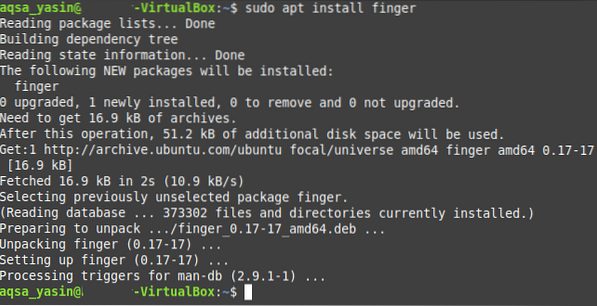
Teraz môžete jednoducho použiť príkaz „prst“ na vytlačenie používateľských mien používateľov aktuálne prihlásených do systému spustením nasledujúcim spôsobom:

Výstup príkazu „prst“ sa veľmi podobá výstupu príkazu „w“, ibaže polia „Office“ a „Office Phone“ sú v príkaze „finger“ nové, ako je to znázornené na obrázku nižšie:

Záver:
V dnešnom článku sme s vami zdieľali šesť rôznych spôsobov tlače používateľských mien používateľov aktuálne prihlásených do systému Linux. Na záver by sme vám chceli poskytnúť zhrnutie všetkých vyššie diskutovaných metód, aby ste si mohli rýchlo vybrať jednu podľa svojich požiadaviek. Ak si chcete vytlačiť iba mená používateľov aktuálne prihlásených používateľov, môžete použiť buď metódu č. 2, alebo metódu č. 5. Ak chcete tiež skontrolovať čas prihlásenia spolu s menom používateľa, môžete použiť metódu č. 1. Ak chcete zobraziť niektoré podrobnosti týkajúce sa systému spolu s aktuálne prihlásenými používateľskými menami, môžete použiť metódu č. 3 alebo metódu č. 6. Nakoniec, ak chcete skontrolovať používateľské mená všetkých používateľov, ktorí sa kedy prihlásili do vášho systému, môžete použiť metódu č. 4.
 Phenquestions
Phenquestions


